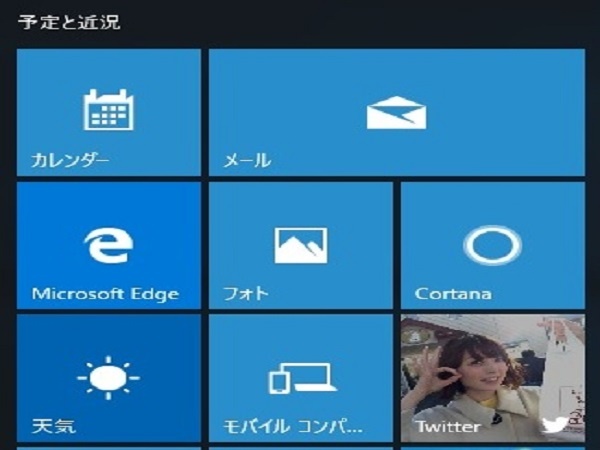
Windows10のスタートメニューに表示されるタイルスタイルのショートカットは、タイルの追加とサイズの変更が簡単にできます。
そこで今回は、よく使うアプリをすぐに起動できるようにタイルを追加してサイズ変更してみたいと思います。
タイルの追加とサイズ変更をする
よく使うアプリをすぐに起動できるようにタイルを追加してサイズ変更の手順を紹介します。
追加するアプリを探す
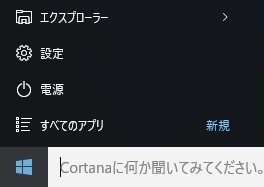
スタートメニューの「すべてのアプリ」をクリックして、アプリ画面を表示します。
アプリを追加する
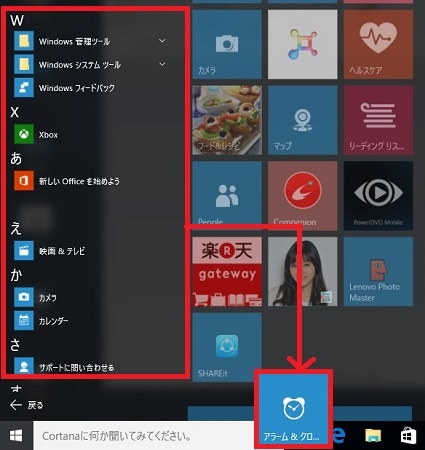
追加したいアプリを画面の左側に表示されますので、その中から追加したいアプリをクリックしたまま、右側に移動して追加した場所でクリックを離します。
タイルが追加されます
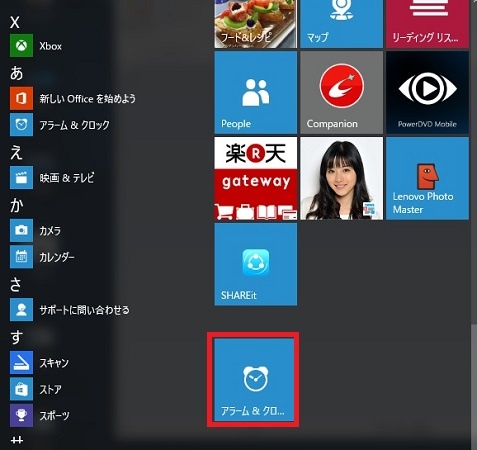
クリックを離した場所で、移動したアプリが追加されます。これで、スタートメニューを開いたときに、追加したショートカットも表示されます。
グループ名が付けられる
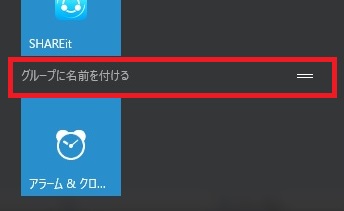
タイルのある場所から少し離れた場所、例えばタイルの一番下に追加するなどすると別グループとして認識されます。この場合、グループ名を付けることができます。
タイルを追加した上に余白部分がありますので、そこにマウスを合わせると「グループに名前を付ける」と表示されます。
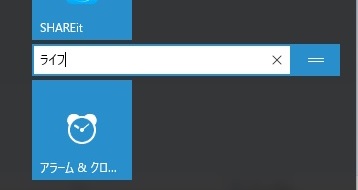
クリックすると文字入力が可能になるので、グループ名を入力することができます。
タイルサイズを変更する
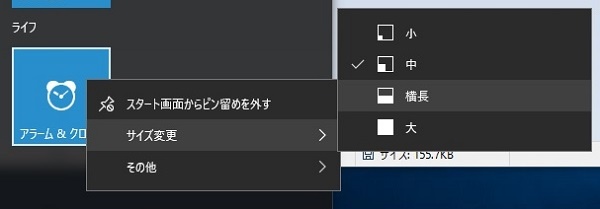
変更したいタイルで右クリックするとメニューが表示されますので、「サイズ変更」をクリックします。すると、サイズ変更メニューが表示されますので、サイズを選びクリックします。
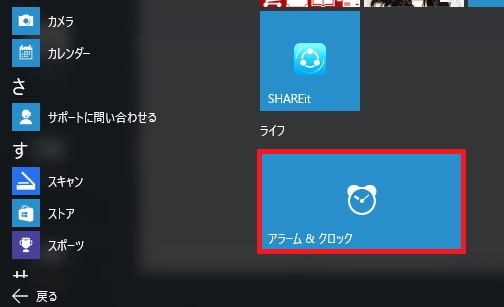
今回はタイルサイズを横長に変更してみました。
編集後記
スタートメニューのタイルは追加・削除・移動・サイズ変更ができ、使いやすいようにカスタマイズすることができます。
不要なものや使わないタイルはスタートメニューのアプリを右クリックして、「スタート画面からピン留めを外す」を選ぶことで消すことができます。スタートメニューからは消えますが、「すべてのアプリ」画面には残っていますので、いつでも利用することは可能です。

コメントを残す